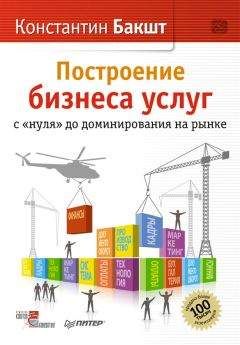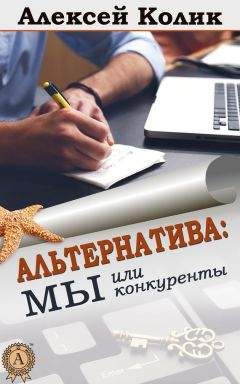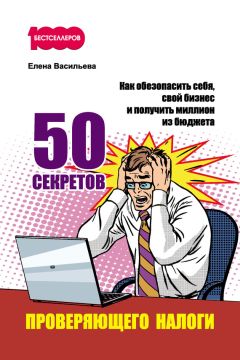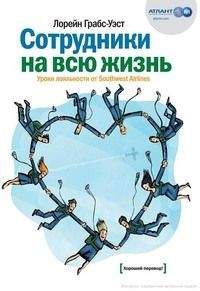Ознакомительная версия.
Для работы в выбранном режиме предназначены кнопки инструментальной панели, меню Все действия , а также команды контекстного меню, вызываемого нажатием правой кнопки мыши. На рис. 1.6 инструментальная панель включает в себя кнопки Создать , Найти , Создать на основании , Печать , а также еще несколько кнопок, названия которых отображаются в виде всплывающих подсказок при подведении к ним указателя мыши. Меню Все действия находится в правой части инструментальной панели и представляет собой аналог меню Действия , хорошо знакомого пользователям предыдущих версий программы. Что касается контекстного меню, то некоторые его команды дублируют соответствующие кнопки инструментальной панели и команды меню Все действия . Отметим, что содержимое контекстного меню может зависеть от текущего режима работы (например, при работе со списком документов и в режиме редактирования документа контекстное меню будет включать в себя разные команды).
В общем случае работа с программой ведется по следующему алгоритму: вначале выбирается требуемый раздел, а затем в панели навигации или в панели действий щелчком мыши указывается режим работы, в котором и выполняются все дальнейшие действия. Самые актуальные задачи для быстрого доступа к ним можно вывести на
Рабочий стол – специальный раздел, содержимое которого вы формируете самостоятельно.
УРОК 7. Перечень "горячих" клавиш
В программе можно использовать так называемые "горячие" клавиши. Например, добавление новой позиции (документа, товара и др.) производится с помощью клавиши <Insert>, переход в режим редактирования позиции осуществляется нажатием клавиши <F2>, пометка позиции на удаление (а также снятие такой пометки) – нажатием клавиши <Delete> и т. д. Далее в табл. 1.1–1.7 приведен перечень "горячих" клавиш, которые наиболее востребованы у пользователей.
Таблица 1.1. "Горячие" клавиши общего назначения
Таблица 1.2. "Горячие" клавиши для управления окнами программы
Таблица 1.3. "Горячие" клавиши для работы в окне редактирования
Таблица 1.4. "Горячие" клавиши для работы в интерфейсах списка и с иерархическими списками
Таблица 1.5. "Горячие" клавиши для работы с полями ввода в окнах редактирования
Таблица 1.6. "Горячие" клавиши, предназначенные для работы с табличными документами
Таблица 1.7. "Горячие" клавиши, предназначенные для работы с текстовыми документами
УРОК 8. Настройка панелей программы
Как уже отмечалось ранее, основными элементами пользовательского интерфейса программы "1С:Управление небольшой фирмой 8.2" являются панель разделов, панель навигации и панель действий. Вы можете настроить каждый из этих элементов в соответствии со своими потребностями.
Для перехода в режим настройки элементов интерфейса предназначены соответствующие команды главного меню, которые находятся в подменю Сервис → Настройка интерфейса .
При активизации команды Сервис → Настройка интерфейса → Панель разделов на экране отображается окно, изображенное на рис. 1.8.
Рис. 1.8. Настройка панели разделов
В данном окне определяется содержимое панели разделов. Например, если вы не намерены использовать в своей работе раздел Зарплата и персонал или Розничные продажи – вы можете убрать ссылки на них из панели действий.
Левая часть окна содержит список всех имеющихся в конфигурации разделов, а в правой отображаются те из них, которые при текущих настройках будут включены в состав панели разделов. Чтобы включить ссылку на раздел в состав панели, выделите в левой части окна соответствующий раздел щелчком мыши и нажмите кнопку Добавить . Для быстрого добавления всех разделов используйте кнопку Добавить все . Аналогичным образом с помощью кнопок Удалить и Удалить все осуществляется удаление из панели находящихся в правой части окна разделов.
Для изменения порядка следования разделов используйте кнопки со стрелками, которые находятся над списком выбранных разделов. Выделите раздел щелчком мыши и нажмите кнопку Переместить вверх или Переместить вниз (названия кнопок отображаются в виде всплывающих подсказок при подведении к ним указателя мыши).
Слева внизу окна из раскрывающегося списка можно выбрать режим отображения элементов панели разделов. По умолчанию предлагается режим Картинка и текст – в этом случае отображается и название ссылок, и иллюстрирующие их картинки. Кроме этого, вы можете включить отображение или только текста, или только картинки.
При необходимости вы можете восстановить настройки панели разделов, которые предлагаются по умолчанию. Для этого нажмите кнопку Все действия и в открывшемся меню выберите команду Установить стандартные настройки .
Все изменения, выполненные в окне настройки панели разделов, вступают в силу после нажатия кнопки OK . С помощью кнопки Отмена осуществляется выход из данного режима без сохранения выполненных изменений.
Для перехода в режим настройки панели навигации предназначена команда главного меню Сервис → Настройка интерфейса → Панель навигации . При активизации данной команды на экране открывается окно, изображенное на рис. 1.9.
Рис. 1.9. Настройка панели навигации
Панель навигации настраивается для каждого раздела в отдельности, потому что в разных разделах содержимое данной панели отличается. Например, в разделе Розничные продажи панель навигации содержит ссылки для перехода к работе с кассами ККМ в режим формирования чеков (настройка именно этой панели навигации показана на рис. 1.9).
Структура окна настройки панели навигации во многом напоминает окно настройки панели разделов, с которым мы познакомились ранее. Однако есть и свои особенности.
Элементы панели навигации разделены на три группы: Важное , Обычное и См. также . Ссылки группы Обычное выглядят так, как показано на рис. 1.6, а ссылки группы Важное – так же, только жирным шрифтом. Что касается группы См. также , то она является общей для панели навигации и располагается обычно в самом низу, под списком подразделов (например, см. рис. 1.6).
Ознакомительная версия.